- ubuntu12.04环境下使用kvm ioctl接口实现最简单的虚拟机
- Ubuntu 通过无线网络安装Ubuntu Server启动系统后连接无线网络的方法
- 在Ubuntu上搭建网桥的方法
- ubuntu 虚拟机上网方式及相关配置详解
CFSDN坚持开源创造价值,我们致力于搭建一个资源共享平台,让每一个IT人在这里找到属于你的精彩世界.
这篇CFSDN的博客文章mysql 5.7.12 winx64手动安装教程由作者收集整理,如果你对这篇文章有兴趣,记得点赞哟.
想安装当然要先有一个MySql的安装包 这里使用的是mysql-5.7.12-winx64 。
安装包百度云:链接: https://pan.baidu.com/s/1qYCSHvY 密码: na4p 。
1.要将压缩包解压到你的指定位置(最好将要用的工具文件分类放好) 。
例如:D:\javaApp\mysql-5.7.12-winx64 。
2.配置环境变量 。
进入对应的存放目录, 复制目录路径 例如:D:\mysql-5.7.10-winx64\bin , 配置环境变量(配置用户环境变量也可以, 系统环境变量也可以) 在 PATH后面追加上 ;D:\mysql-5.7.10-winx64\bin;(注意英文的分号) 。
3.进入你解压的那个文件,在该目录下会有一个my-default.ini 文件 选中该文件右键以记事本打开 。
MySQL启动时会读取这个文件my-default.ini 。
我们要在该文件中写入一些配置 。
basedir=D:\javaApp\mysql-5.7.12-winx64 datadir=D:\javaApp\mysql-5.7.12-winx64\data port = 3306 。
basedir:是我们解压文件的安装位置 。
datadir:也是解压位置加上\data就Ok 。
port:是MySql的端口号 。
如下:
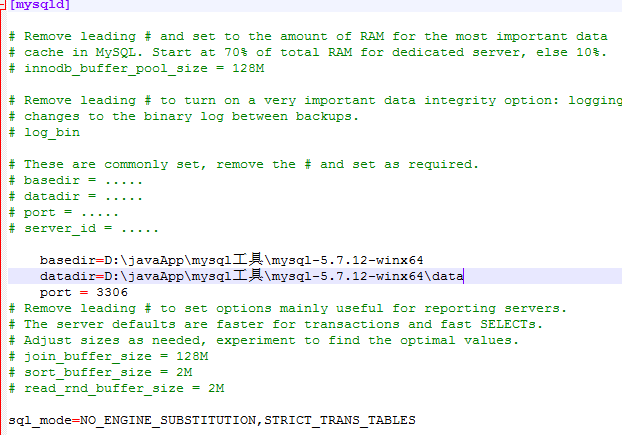
4.点击开始---->所有程序---->附件---->命令提示符(选中右键以管理员方式运行) cd 进入刚才MySql的安装目录 。
例如:cd D:\javaApp\mysql-5.7.12-winx64\bin; 在 d:切换下盘符 。
如图:
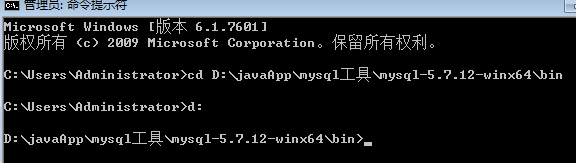
在该路径下输入mysqld --install(这个是添加MySql的服务) 。
成功安装会输出:Service successfully installed. 。
如图:
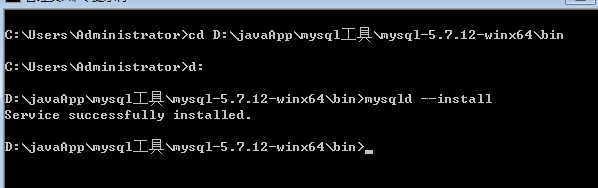
5.初始化 MySQL 。
继续在命令提示符中输入: mysqld --initialize --console 这是初始化数据库, 然后你可以在初始化的最后面看到有一个 root@localhost: 后面有一连串的字母数字符号, 这是 MySQL 生成的随机密码. 要记下来.
如图:
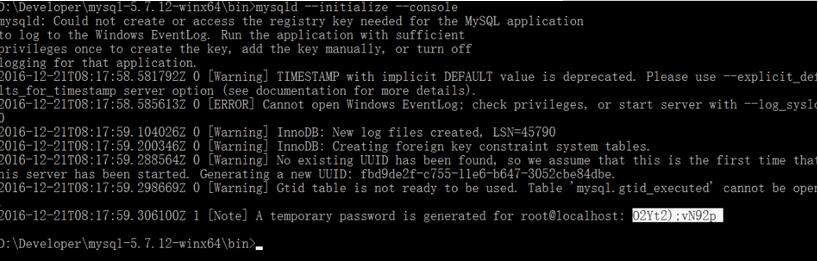
一会我们登陆 MySQL 数据库的时候要用. 。
6.Windows+R键,运行:services.msc 。
找到对应的Mysql的服务,启动 。
7.修改MySQL默认密码 。
启动了之后, 我们登陆 MySQL 数据库, 输入命令 mysql -uroot -p 回车, 要求你输入密码, 这时, 把刚才 MySQL 随机生成的密码输入, 然后回车, 就登陆进去了. 登陆进去之后, 直接输入: SET PASSWORD = PASSWORD('你的新密码');修改密码. 修改完密码之后, 需要重启 MySQL 服务才生效 。
8.重启服务 由于配置了环境变量 我们可以直接输入mysql -uroot -p 该步骤要求输入数据库密码 就是刚才我们修改的密码了 。
成功后如图:
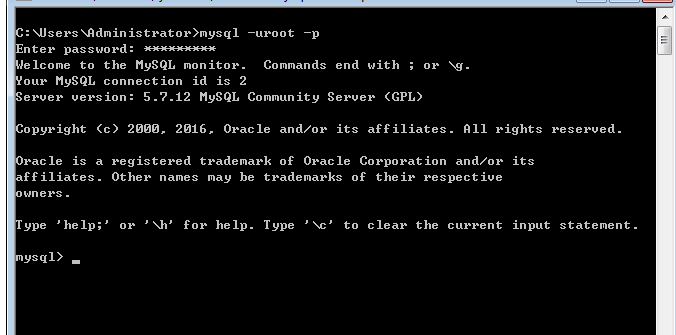
以上就是安装步骤写的多 其实就是鼠标点点 copy一下的东西.
以上就是本文的全部内容,希望对大家的学习有所帮助,也希望大家多多支持我.
最后此篇关于mysql 5.7.12 winx64手动安装教程的文章就讲到这里了,如果你想了解更多关于mysql 5.7.12 winx64手动安装教程的内容请搜索CFSDN的文章或继续浏览相关文章,希望大家以后支持我的博客! 。
目前我正在构建相当大的网络系统,我需要强大的 SQL 数据库解决方案。我选择 Mysql 而不是 Postgres,因为一些任务需要只读(MyISAM 引擎)而其他任务需要大量写入(InnoDB)。
我在 mysql 中使用如下命令。当它显示表格数据时,它被格式化为一个非常干净的表格,间距均匀且 |作为列分隔符。 SELECT * FROM TABLE_NAME; 当我从 CLI 运行命令时,如下
我知道这个问题之前已经被问过好几次了,我已经解决了很多问题,但到目前为止没有任何效果。 MySQL 试图将自身安装到的目录 (usr/local/mysql) 肯定有问题。关于我的错误的奇怪之处在于我
以下是我的 SQL 数据结构,我正在尝试如下两个查询: Select Wrk_ID, Wrk_LastName, Skill_Desc from Worker, Skill where
我们有一个本地 mysql 服务器(不在公共(public)域上),并希望将该服务器复制到我们拥有的 google 云 sql 实例。我的问题是:1.这可能吗?2.我们的本地服务器只能在本地网络上访问
我有一个表(test_table),其中一些字段值(例如字段 A、B 和 C)是从外部应用程序插入的,还有一个字段(字段 D),我想从现有表(store_table)插入其值,但在插入前者(A、B 和
我想创建一个 AWS RDS 实例,然后使用 terraform 管理数据库用户。因此,首先,我创建了一个 RDS 实例,然后使用创建的 RDS 实例初始化 mysql 提供程序,以进一步将其用于用户
当用户在我的网站上注册时,他们会在我的一个数据库中创建自己的表格。该表存储用户发布的所有帖子。我还想做的是也为他们生成自己的 MySql 用户——该用户仅有权从他们的表中读取、写入和删除。 创建它应该
我有一个关于 ColdFusion 和 Mysql 的问题。我有两个表:PRODUCT 和 PRODUCT_CAT。我想列出包含一些标记为:IS_EXTRANET=1 的特殊产品的类别。所以我写了这个
我想获取 recipes_id 列的值,以获取包含 ingredient_id 的 2,17 和 26 条目的值。 假设 ingredient_id 2 丢失则不获取记录。 我已经尝试过 IN 运算符
在 Ubuntu 中,我通常安装两者,但 MySQL 的客户端和服务器之间有什么区别。 作为奖励,当一个新语句提到它需要 MySQL 5.x 时,它是指客户端、服务器还是两者兼而有之。例如这个链接ht
我重新访问了我的数据库并注意到我有一些 INT 类型的主键。 这还不够独特,所以我想我会有一个指导。 我来自微软 sql 背景,在 ssms 中你可以 选择类型为“uniqeidentifier”并自
我的系统上有 MySQL,我正在尝试确定它是 Oracle MySQL 还是 MySQL。 Oracle MySQL 有区别吗: http://www.oracle.com/us/products/m
我是在生产 MySQL 中运行的应用程序的新维护者。之前的维护者已经离开,留下的文档很少,而且联系不上了。 我面临的问题是执行以下请求大约需要 10 秒: SELECT COUNT(*) FROM `
我有两个位于不同机器上的 MySQL 数据库。我想自动将数据从一台服务器传输到另一台服务器。比方说,我希望每天早上 4:00 进行数据传输。 可以吗?是否有任何 MySQL 内置功能可以让我们做到这一
有什么方法可以使用 jdbc 查询位于 mysql 根目录之外的目录中的 mysql 表,还是必须将它们移动到 mysql 根目录内的数据库文件夹中?我在 Google 上搜索时没有找到任何东西。 最
我在 mysql 数据库中有两个表。成员和 ClassNumbers。两个表都有一个付费年份字段,都有一个代码字段。我想用代码数字表中的值更新成员表中的付费年份,其中成员中的代码与 ClassNumb
情况:我有 2 台服务器,其中一台当前托管一个实时 WordPress 站点,我希望能够将该站点转移到另一台服务器,以防第一台服务器出现故障。传输源文件很容易;传输数据库是我需要弄清楚如何做的。两台服
Phpmyadmin 有一个功能是“复制数据库到”..有没有mysql查询来写这个函数?类似于将 db A 复制到新的 db B。 最佳答案 首先创建复制数据库: CREATE DATABASE du
我有一个使用 mySQL 作为后端的库存软件。我已经在我的计算机上对其进行了测试,并且运行良好。 当我在计算机上安装我的软件时,我必须执行以下步骤: 安装 mySQL 服务器 将用户名指定为“root

我是一名优秀的程序员,十分优秀!